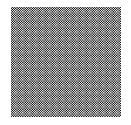クリスタ初心者の皆さまこんにちは。
楽しい色塗りのお時間です。

白い原稿とはもうおさらばです!白黒でもカラフルな原稿を作れるのです!!
スミベタのみでメリハリを付けるひと味もありますが…今回のテーマはトーンです!デジタル(クリスタ)でのトーンの貼り方を知っていきましょう!
いくつかの方法をご紹介します!
ココでご紹介しているのは、私共が活用している方法なので
もっといい方法見つけたぜーフフーンな事があるのもモチのロンさ!
ご自分に合った使い方でドンドンカラフルな原稿を作って下さい!
さあ、はりきってまいりましょー!
方法1.トーン素材を使用する
はい、最も基本だと思われます。
クリスタ内蔵の素材ツールにデフォルトで入っているトーンパターン(画像)を選んで使用する方法です。
では早速、塗りたいところに運びましょう!
それじゃあ、この娘の髪の毛…60線の50%にしょうかな。スイスイっと…

ああーーっ!!
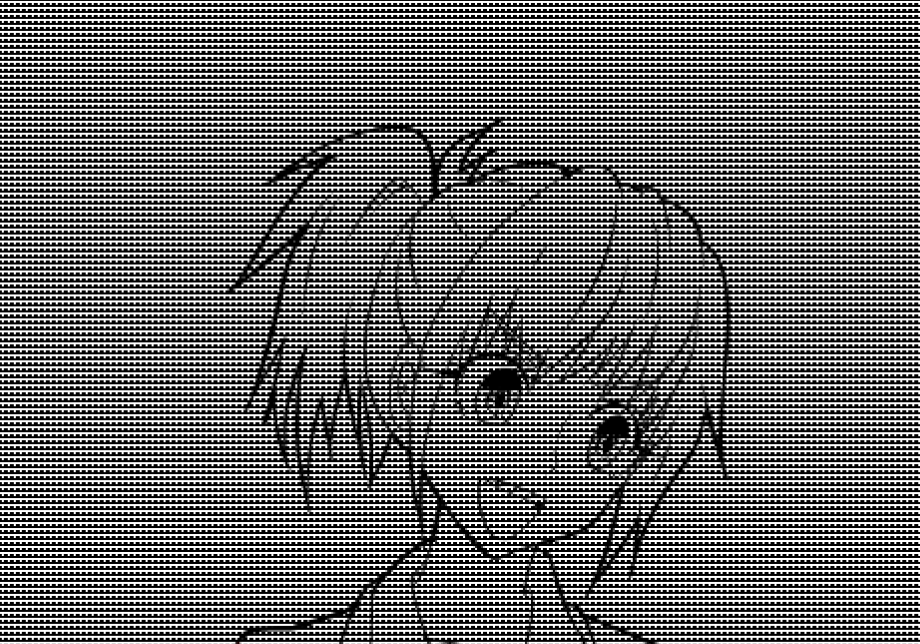
選んだトーンがエライことに…
そうです、塗りたい所の選択範囲を取らなければいけません。
後から選択マスクでも良いのですが、今回は先に選択でいきましょうか。
では、気を取り直して、選択範囲を取ってから…
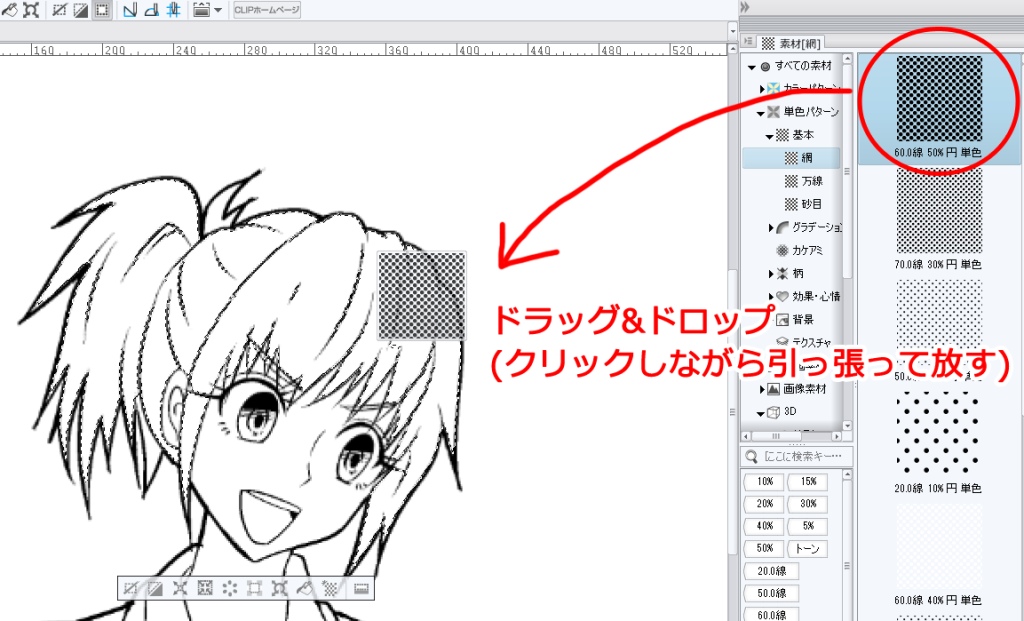
ぃよいしょ!

きれいに塗れました。
しかしなんというか、この作業、アナログでトーンを貼って切り抜くあの作業に近いです!
方法2.ランチャーを使用する

選択範囲を取った時に表示されるこれですが、この中にもトーン機能があります。
早速行ってみましょう!
ムム、何やらウィンドウが現れましたぞ…
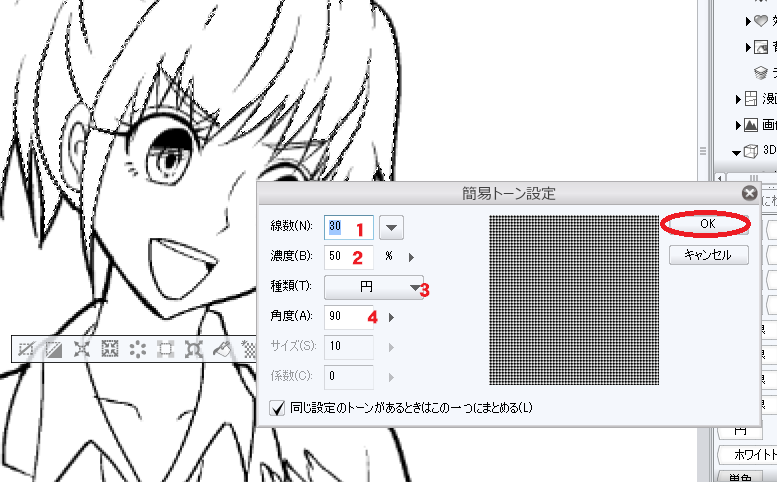
ウィンドウの説明
- 線数
- 濃度
- 種類(ドットの形)
- 角度(ドットは原則45度)
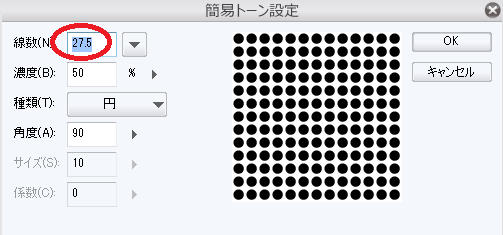
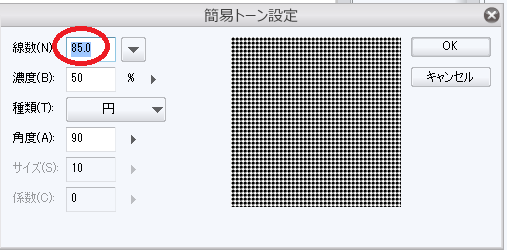
線数が多ければ多いほど細かいドットになるのがプレビューでわかりますね。
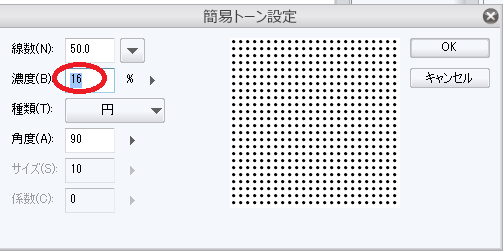
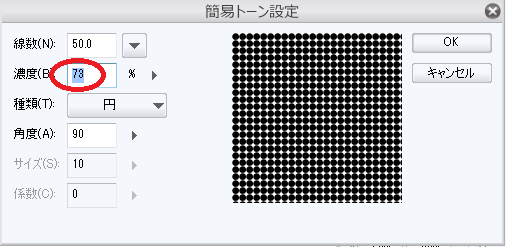
濃度が上がるとドットサイズが大きくなるようですね。
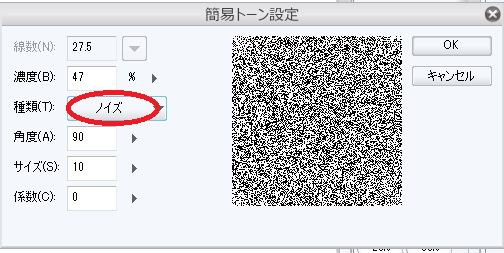
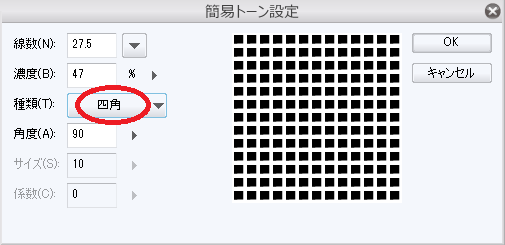
ドットの形を変更できます。ノイズは砂目トーンのようになりますね。プルダウンメニューを開くと他にも色々ありますので、試してみてくださいね!
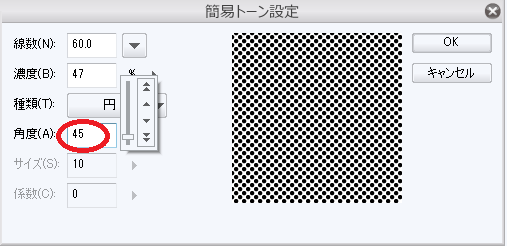
とりあえず先ほどと同じ線数60、濃度50%に設定しましょうか。
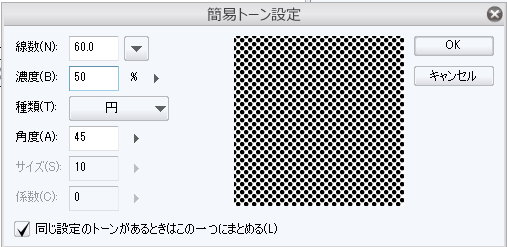
どっせい!

きれいに塗れました。
方法3.トーンレイヤーを使用する
レイヤー一覧の上で右クリックをすると出る、レイヤーメニューの新規レイヤーにカーソルを合わせると、トーンという項目がありますので、こちら選択しましょう!
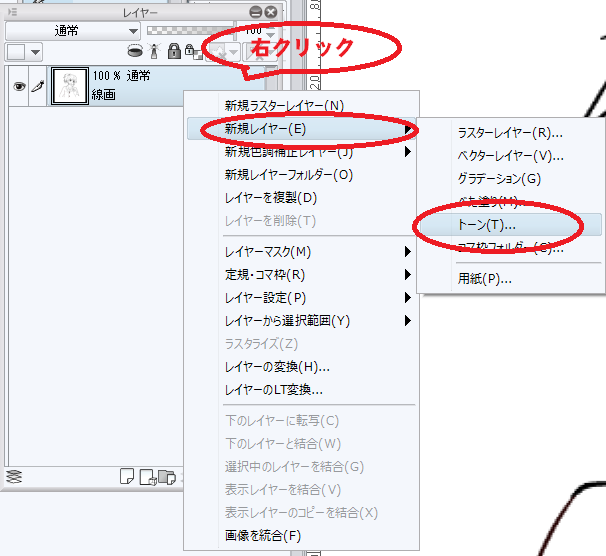
ポチッと
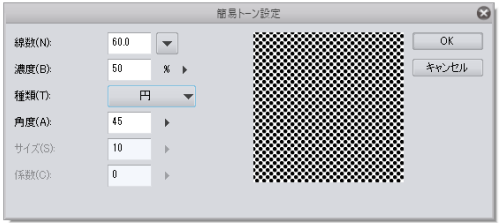
見覚えのあるウインドウが出ました。
今までと同じ設定を選択します。
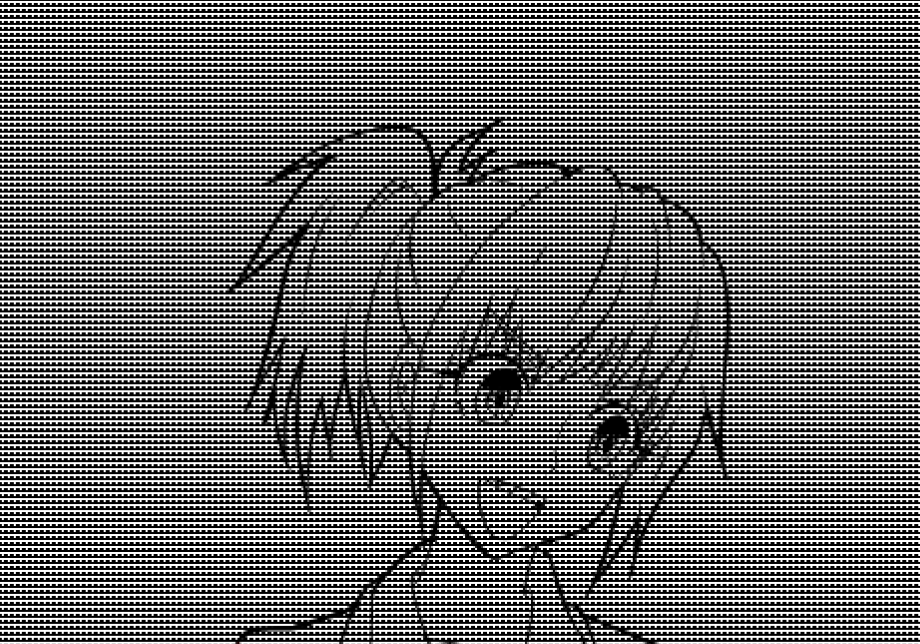
オゥフ、大丈夫ですよ。これは仕様です。
一旦、ベタ塗りを消します。(レイヤーは残ります)

すると、このレイヤーでは発色はすべて設定したトーンになります。
バケツも…
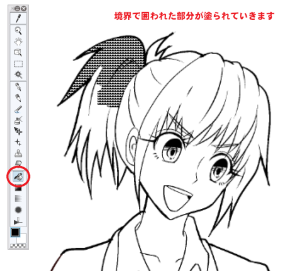
ブラシも…
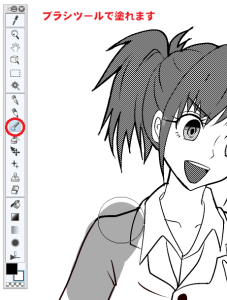

消しゴムで消すことだって出来ます!
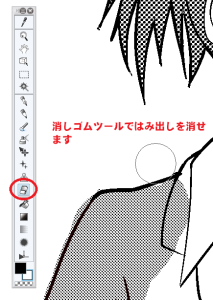
では、今までの手順を使って

はいっ完成です!
基本的には、人物のトーンの線数は揃えることが、トーンを重ねあわせる際にモアレにならないようにできるので、覚えておきましょう。